Kapan menggunakan fallback ini
mimoLive membuat hidup Anda lebih mudah dengan memungkinkan Anda melakukan streaming ke YouTube melalui aplikasi YouTube API. Jika Anda mengizinkan mimoLive untuk melakukan streaming ke YouTube melalui akun Anda, Anda cukup memilih opsi dari Tujuan Output Streaming Langsung.
Namun demikian, ada beberapa situasi ketika Anda mungkin ingin menggunakan fallback ini:
- Klien Anda tidak ingin memberi Anda akses ke akun mereka.
- mimoLive tidak dapat masuk ke akun Anda karena suatu alasan.
Untuk melakukan streaming ke YouTube ketika Anda tidak dapat masuk melalui panel Akun mimoLive, Anda perlu mengetahui RTMP server streaming URL dan kunci streaming halaman YouTube Anda dan atur mimoLive [Tujuan Output Streaming Langsung](doc:live-streaming) untuk menggunakan "Custom RTMP Pengaturan "Server".
Mendapatkan YouTube RTMP Info
- Pergi ke https://www.youtube.com/livestreaming/ dan masuk dengan akun Anda.
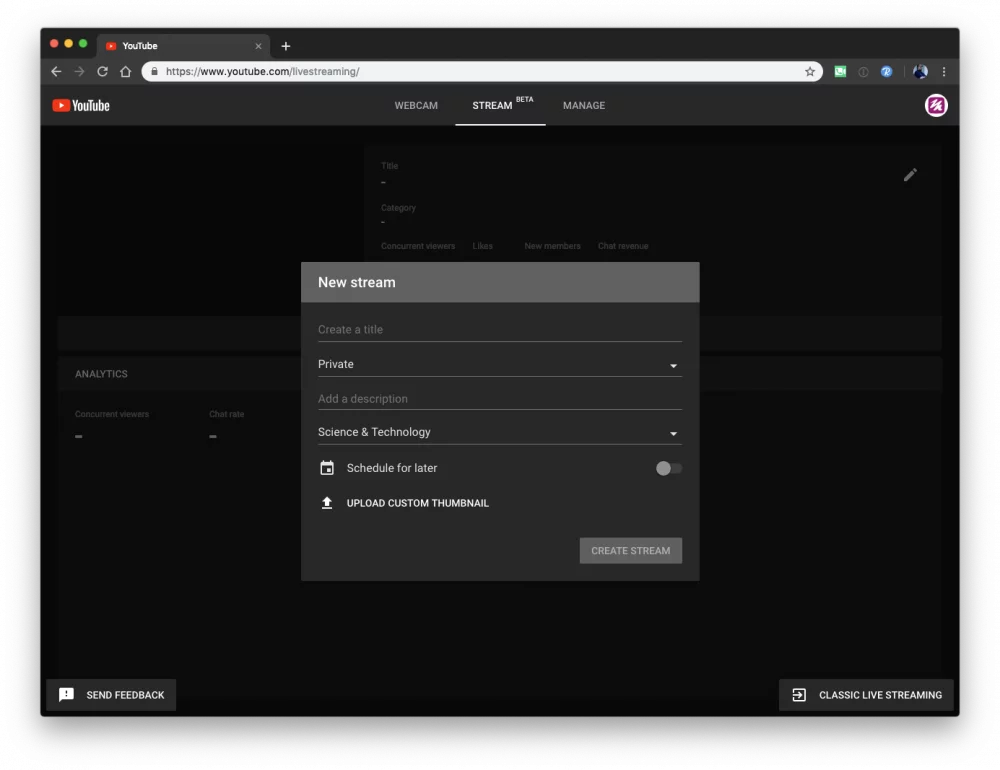
- Siapkan stream dengan mengisi bidang yang diperlukan dan klik "Buat Stream":
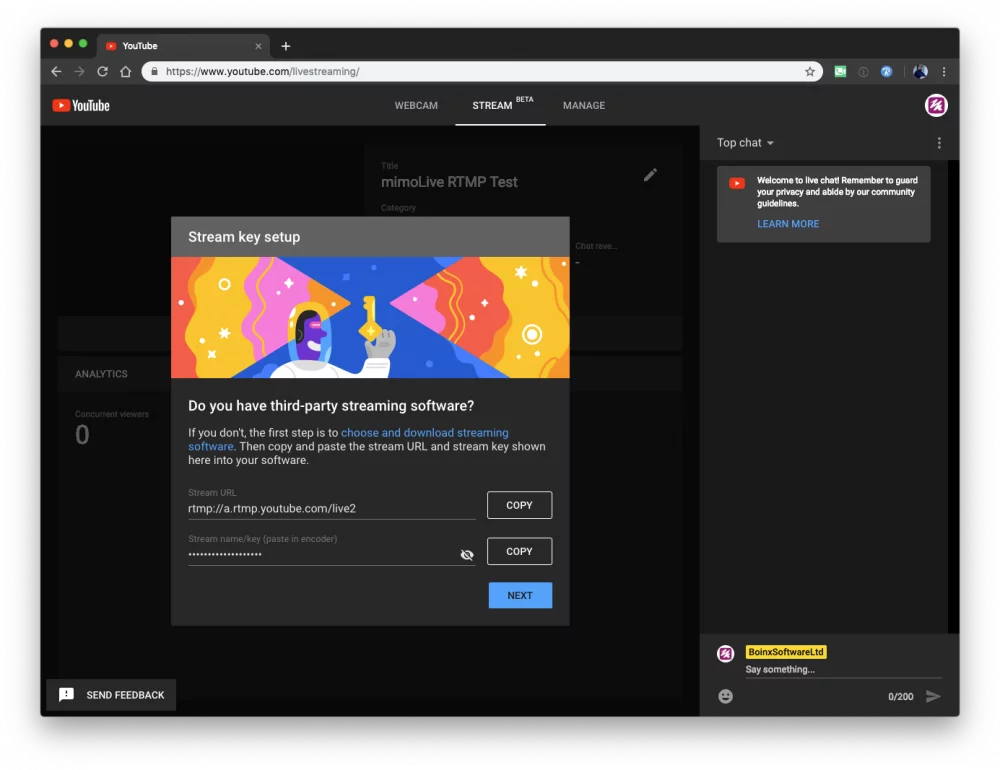
- Menyalin Informasi dari Aliran URL dan tombol Stream ke mimoLive ke bidang Tujuan Output Streaming Langsung:
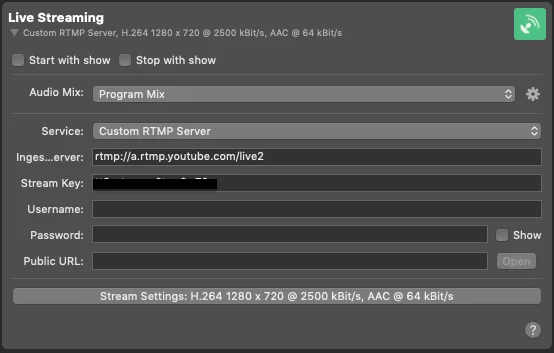
Mulai Tayang
- Mulai tujuan Live Streaming di mimoLive.
- Kembali ke browser dan klik "Next" pada layar Pengaturan Streaming Langsung YouTube. Pratinjau siaran langsung Anda dari mimoLive akan muncul:
Sangat penting - Memulai streaming
Agar streaming langsung Anda aktif di YouTube, Anda harus menekan tombol "Go Live" di sudut kanan bawah popup Pratinjau Streaming di browser Anda!

